この記事では、Windows 10 と Windows 11 に Visual Studio IDE をダウンロードしてインストールする方法を説明します。
内容のトピック:
- Windows 10/11 用 Visual Studio IDE のダウンロード
- Windows 10/11 への Visual Studio IDE のインストール
- Windows 10/11 で Visual Studio IDE を実行する
- 結論
Windows 10/11 用 Visual Studio IDE のダウンロード
Windows 10/11 用の Visual Studio IDE インストーラーをダウンロードするには、次の Web サイトにアクセスしてください。 https://visualstudio.microsoft.com/vs/ お気に入りの Web ブラウザから。
ページが読み込まれたら、「ダウンロード」ドロップダウン メニューをクリックし、ダウンロードする Visual Studio IDE のバージョンを選択します。
Visual Studio Community は無料でダウンロードして使用できます。 Visual Studio Professional および Visual Studio Enterprise を使用するには、有料ライセンスが必要です。この記事では、デモ用に Visual Studio Community をダウンロードします。
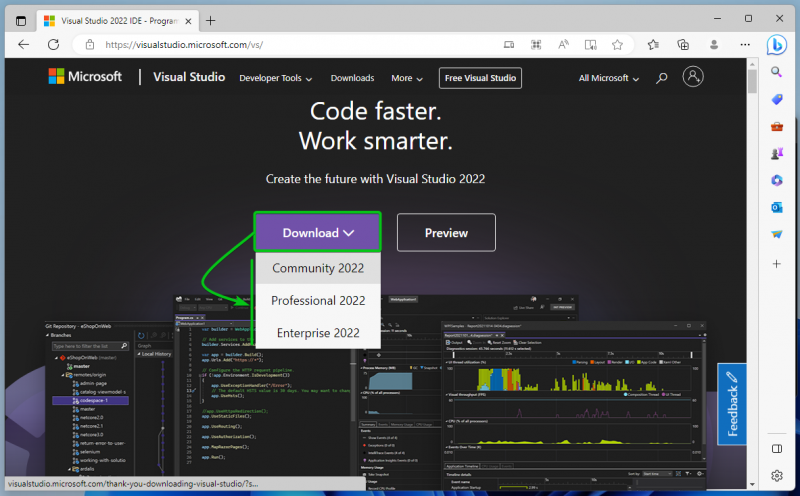
ブラウザーは Visual Studio オンライン インストーラーをダウンロードする必要があります。
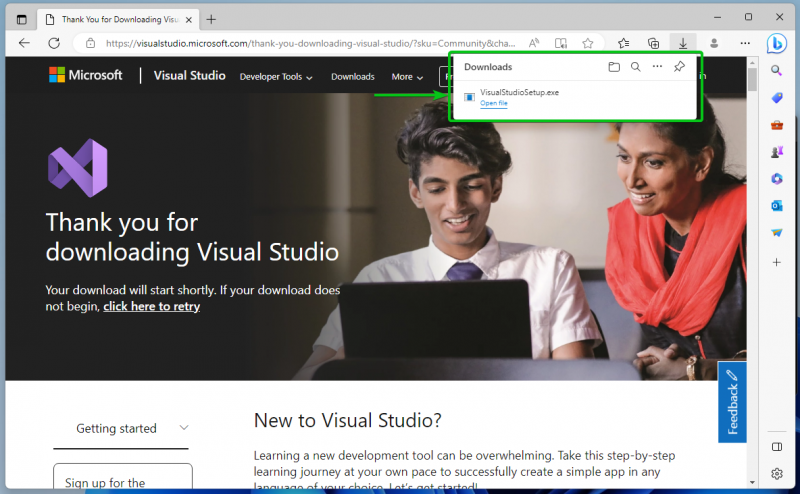
Windows 10/11 への Visual Studio IDE のインストール
Windows 10/11 に Visual Studio をインストールするには、Windows の「ダウンロード」フォルダーに移動し、次のスクリーンショットでマークされている Visual Studio オンライン インストーラー ファイルをダブルクリック (LMB) します。
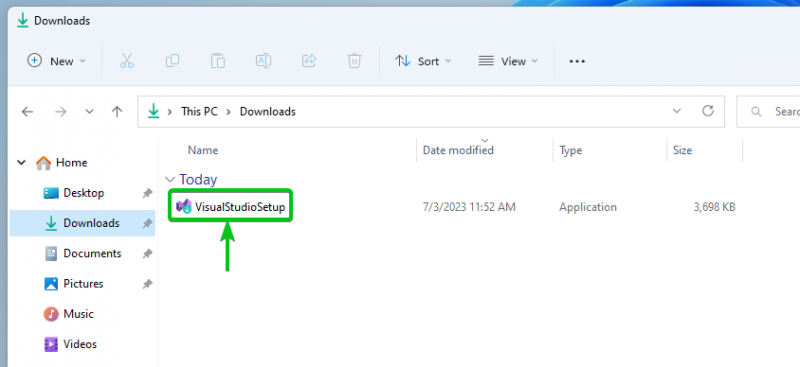
「はい」をクリックします。
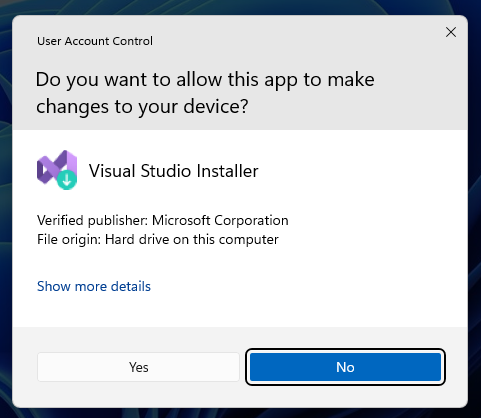
「続行」をクリックします。
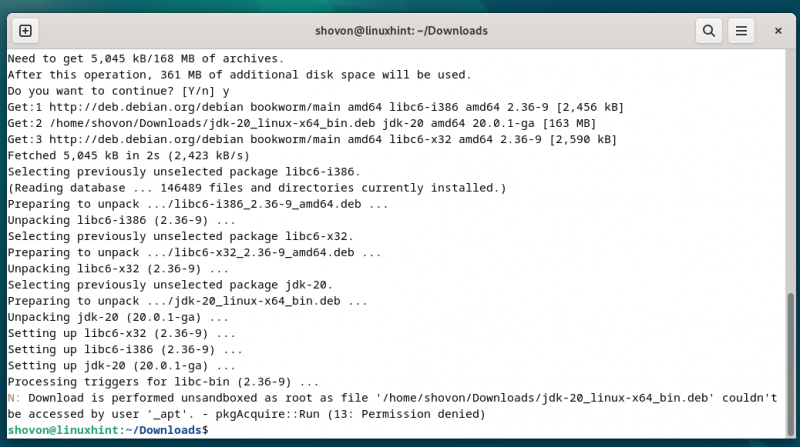
Visual Studio インストーラーは、必要なファイルをすべてインターネットからダウンロードします。完了するまでに数秒かかります。
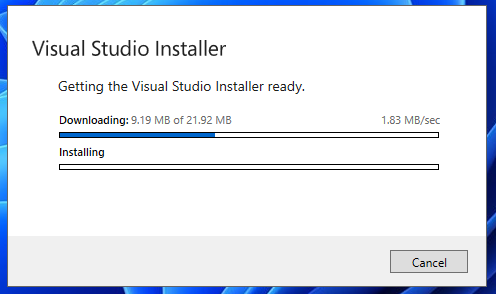
次のウィンドウが表示されたら、要件に応じてインストールするワークロードを選択できます。
たとえば、Python 開発を行う場合は、「Python 開発」にチェックを入れます。 Node.js アプリを作成したい場合は、「Node.js 開発」などにチェックを入れます。選択できるワークロードは数多くあります。
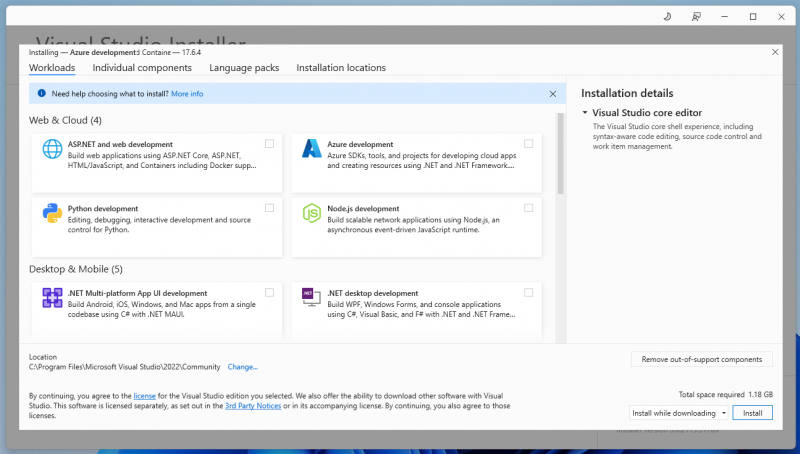
デモンストレーションのためだけに、C++ を使用したデスクトップ開発と Node.js 開発を選択します。 [1] 。インストールするワークロードを選択すると、右側にインストールできる多くのオプション機能も表示されます。 [2] 。これらの機能のいずれかが必要な場合は、チェックを入れてください。
インストールするワークロードとオプション機能を選択すると、選択したワークロードと機能をインストールするために必要なディスク容量が Visual Studio インストーラーに表示されます。 [3] 。この例では、デフォルトの機能セットを備えた C++ および Node.js 開発ワークロードを使用したデスクトップ開発をインストールするには、9.24 GB のディスク領域が必要です。
完了したら、「インストール」をクリックします [4] 。
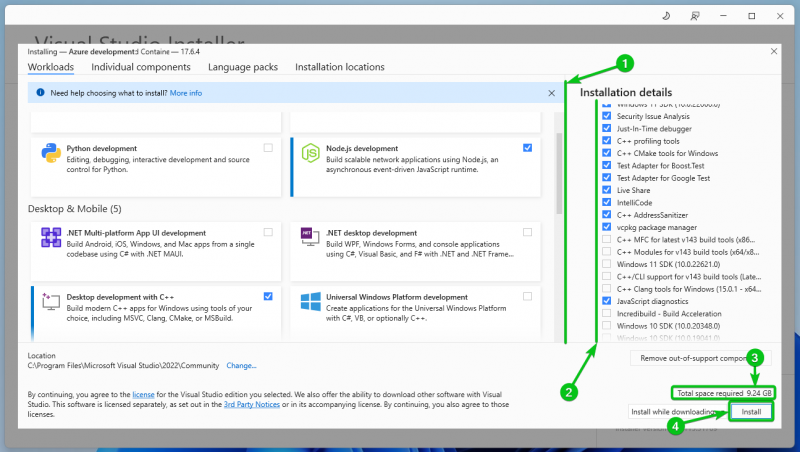
Visual Studio インストーラーは、選択したワークロードと機能をセットアップするために必要なすべてのファイルをインターネットからダウンロードします。選択したワークロードと機能の数に応じて、完了までに時間がかかります。
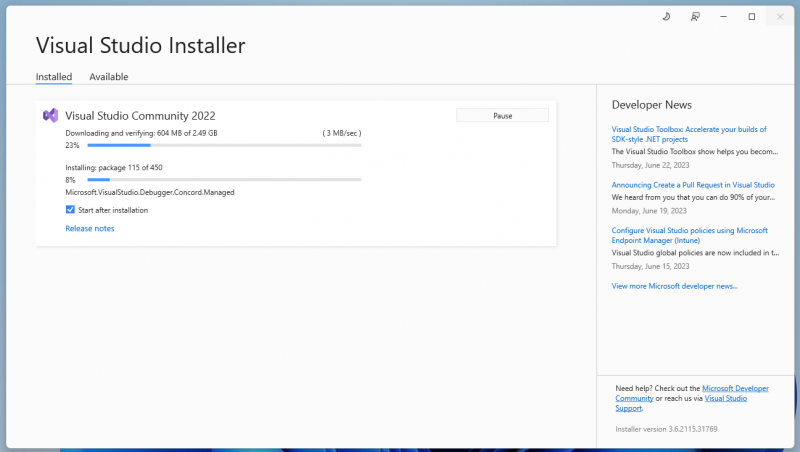
インストールが完了すると、次のプロンプトが表示されます。 「OK」をクリックします。
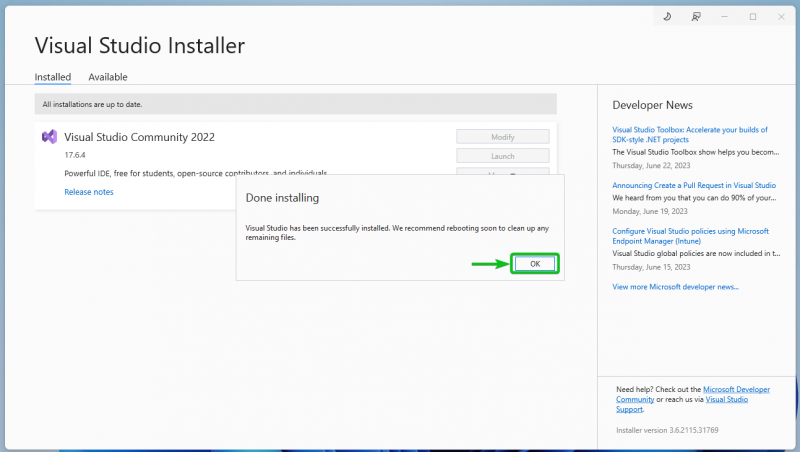
次に、Visual Studio インストーラーを閉じ、コンピューターを再起動して変更を有効にします。
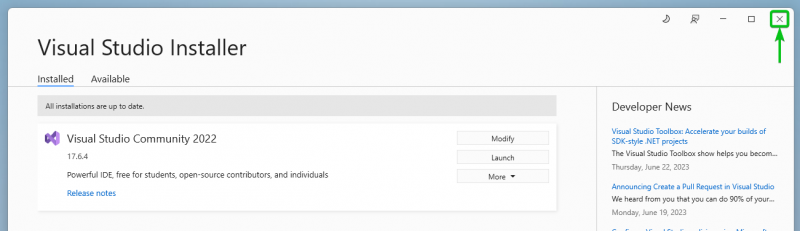
Windows 10/11 で Visual Studio IDE を実行する
Visual Studio IDE を開くには、スタート メニューで検索します。 [1] Visual Studio アプリのアイコンをクリックします [2] 。
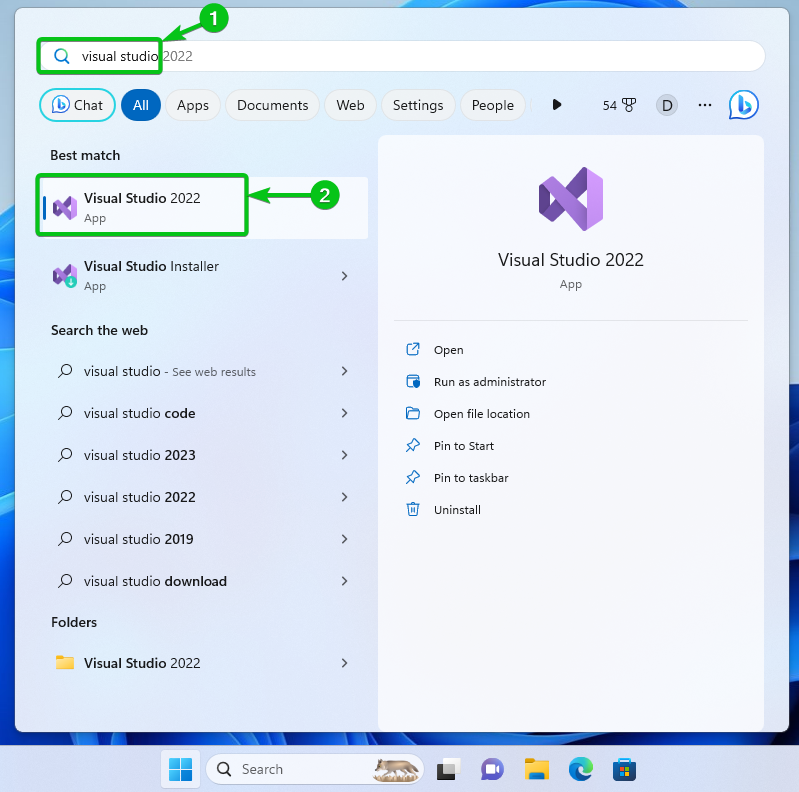
Microsoft アカウントにサインインするように求められます。今すぐそれをしたくない場合は、「今はスキップ」をクリックしてください。
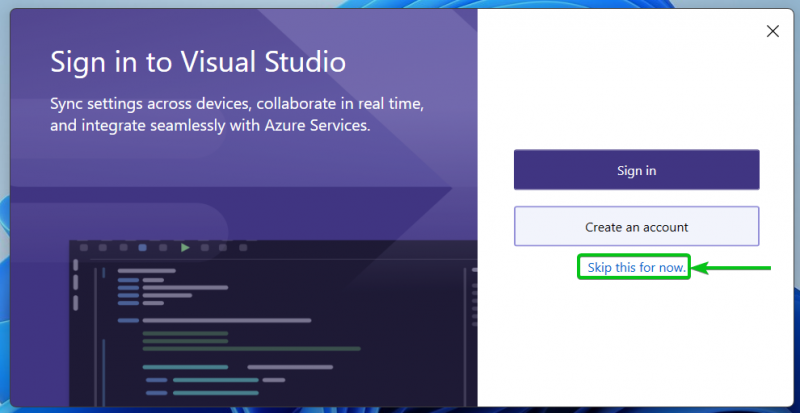
次に、開発設定を選択します [1] 、カラーテーマを選択してください [2] をクリックし、「Visual Studio の起動」をクリックします。 [3] 。
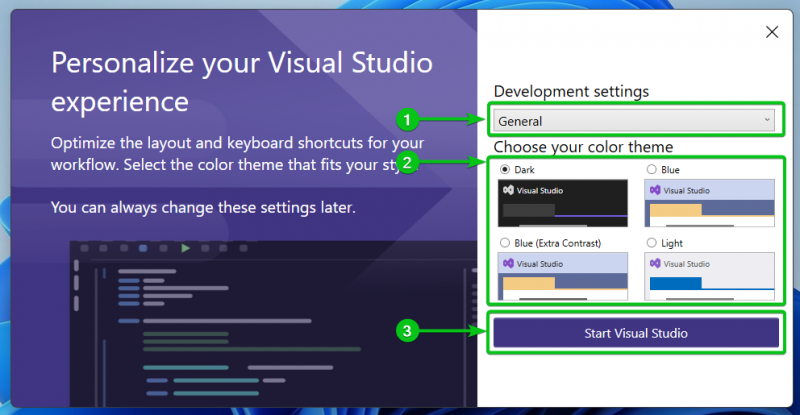
Visual Studio を構成中です。完了するまでに数秒かかります。
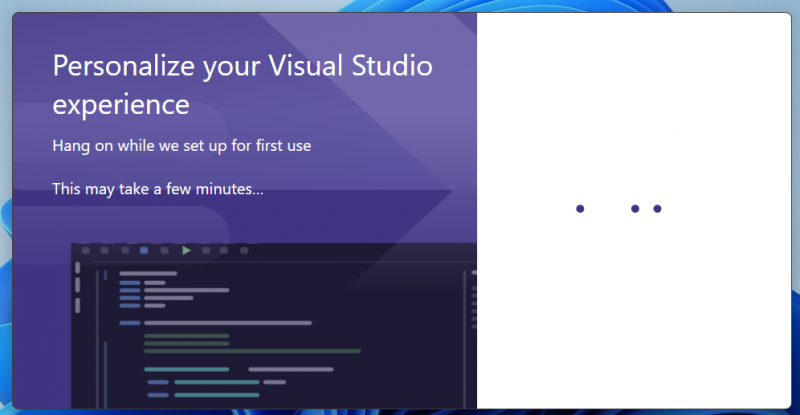
Visual Studio を使用できるようになります。
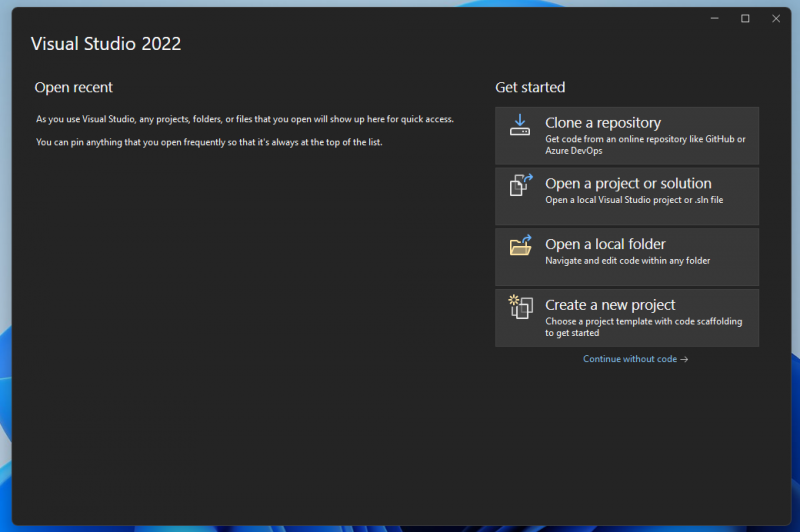
結論
Windows 10 および Windows 11 に Visual Studio IDE をダウンロードしてインストールする方法を説明しました。また、Windows で Visual Studio IDE を初めて開く方法も説明しました。